Има снимки, на които не искате да попаднат децата ви, и има документи, които не искате всеки влизам в. Въпреки че заключването и шифроването на телефона ви са стъпки в правилната посока, ако телефонът ви е склонен да е изваден и отключен около хора в живота ви – деца, съпрузи, колеги и приятели – тогава може да искате нещо малко по-различно, за да скриете вашите неща.
За тази цел, LG предоставя Content Lock на много от своите телефони, включително LG G4. Заключването на съдържанието може да скрие определени типове съдържание зад още една парола, така че може би, просто може би, елементите, които искате да запазите частни, всъщност ще бъдат частни.
Да станем крадливи.
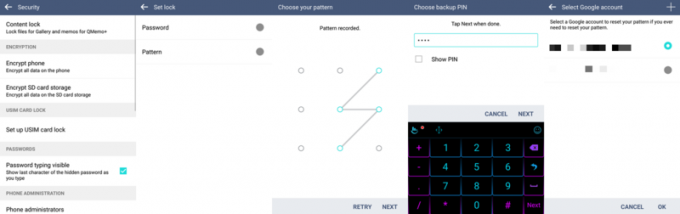
Заключването на съдържанието работи само в стандартните приложения LG Gallery и QMemo и преди да го използвате в което и да е приложение, първо трябва да зададете действителното заключване. Заключването на съдържанието е първият елемент в настройките за сигурност. При отварянето му ще бъдете попитани дали искате да използвате парола или модел. Опцията за парола всъщност е парола, а не парола, тъй като можете да използвате само числа. Ако зададете шаблон, ще бъдете подканени и за резервен ПИН, в случай че го забравите. След това ще изберете акаунт, до който да бъдат изпратени инструкции за нулиране, в случай че забравите своята парола, шаблон или ПИН.
С настроената ключалка вече сте готови да скриете елементи, които са само за вашите очи.

В приложението Галерия на LG можете да заключите отделни снимки, като ги натиснете продължително и изберете „Заключване“ в менюто, или можете да заключите няколко снимки в папка, като докоснете менюто с три точки падащо меню и изберете „Заключване“. За да видите вашите заключени снимки, докоснете отново това меню с дървовидна точка и „Покажи заключените файлове“. След като въведете вашата парола или шаблон, можете да прегледате своите заключени файлове. Ако искате да отключите една снимка, можете да натиснете продължително снимката и да изберете отключване от изскачащия прозорец. Ако искате да отключите няколко снимки, докоснете иконата за отключване в горната лента. Изберете вашите снимки и след това докоснете ОТКЛЮЧВАНЕ.

В QMemo – приложението за бележници на LG – нещата са доста сходни. За да скриете една бележка, натиснете я и изберете „Заключване“. За да скриете множество бележки, изберете „Заключване“ в менюто с три точки. За да скриете, изберете „Показване на заключени файлове“ в менюто с три точки. За да отключите файлове, или натиснете продължително всеки елемент и изберете „Отключване“ или изберете „Отключване“ от менюто с три точки.
Сега тръгнете напред и защитете вашите тайни планове и колекции от строго секретни снимки.
